电脑怎么样连蓝牙耳机 win10电脑怎么配对蓝牙耳机
更新时间:2023-09-13 14:46:18作者:xtliu
电脑怎么样连蓝牙耳机,如今随着科技的不断发展和智能化的进步,蓝牙耳机成为了人们生活中不可或缺的一部分,对于使用Win10电脑的用户来说,连接蓝牙耳机可以带来更加便捷和自由的音乐体验。究竟如何将蓝牙耳机与Win10电脑配对呢?在本文中我们将详细介绍Win10电脑连接蓝牙耳机的步骤和注意事项,帮助你更好地享受高品质的音乐世界。无论你是在家办公、学习还是休闲娱乐,Win10电脑配对蓝牙耳机将为你带来更加便捷和舒适的音频体验。
步骤如下:
1、点击电脑右下角的蓝牙图标;
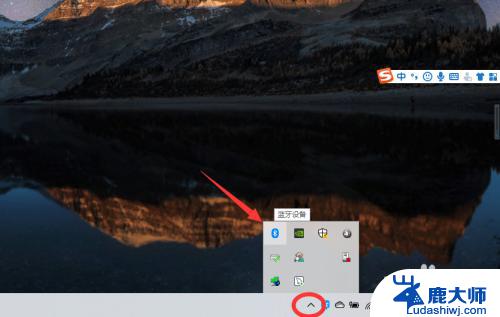
2、如果没有蓝牙图标,先从设置中开启蓝牙功能;
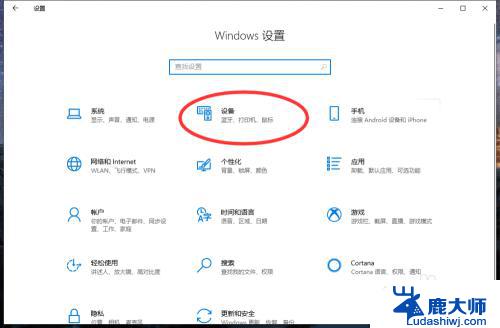
3、然后点击【显示设备】或者【打开设置】;
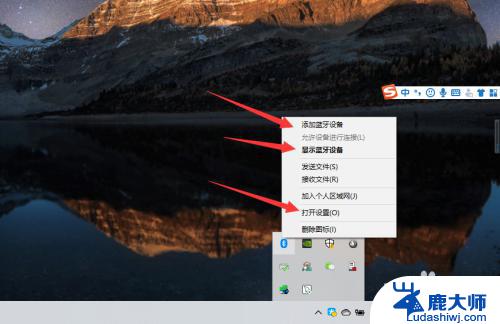
4、点击【添加蓝牙或其他设备】;
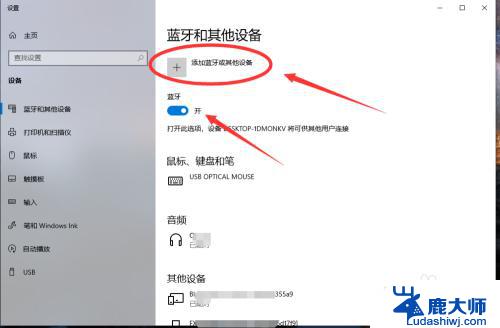
5、在添加设备中选择蓝牙;
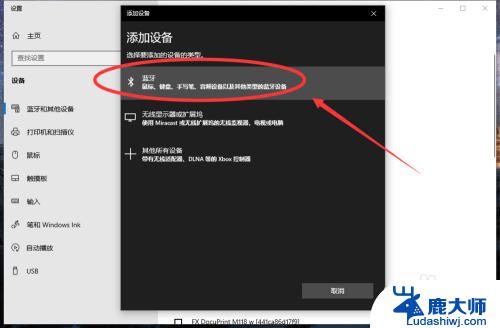
6、搜索到蓝牙设备(蓝牙耳机)并连接;
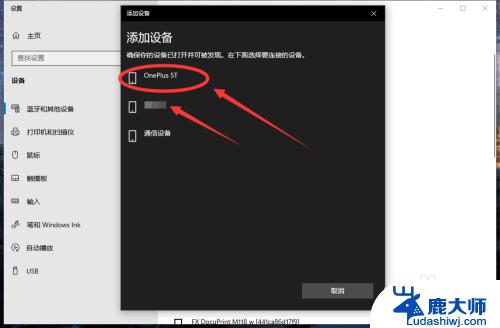
7、在音频设备中,点击连接即可。
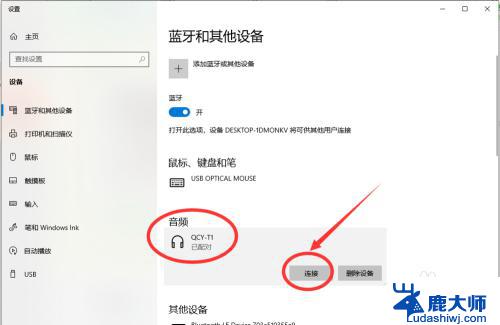
8.总结:
1、点击电脑右下角的蓝牙图标;
2、如果没有蓝牙图标,先从设置中开启蓝牙功能;
3、然后点击【显示设备】或者【打开设置】;
4、点击【添加蓝牙或其他设备】;
5、在添加设备中选择蓝牙;
6、搜索到蓝牙设备(蓝牙耳机)并连接;
7、在音频设备中,点击连接即可。
以上是电脑连接蓝牙耳机的全部内容,如果您遇到相同的问题,可以参考本文中介绍的步骤来修复,希望这些信息能对您有所帮助。
电脑怎么样连蓝牙耳机 win10电脑怎么配对蓝牙耳机相关教程
- 怎样匹配蓝牙耳机 win10电脑连接蓝牙耳机教程
- 电脑无蓝牙怎么连接蓝牙耳机 win10电脑蓝牙耳机连接步骤
- win10电脑蓝牙耳机 win10电脑蓝牙耳机连接后无声音怎么解决
- 电脑如何连接蓝牙耳机win10 win10电脑蓝牙耳机连接教程
- 电脑耳机怎么连接电脑 win10电脑蓝牙耳机连接方法
- window10怎么连蓝牙耳机 win10电脑蓝牙耳机连接教程
- 电脑可接蓝牙耳机吗 win10电脑蓝牙耳机连接方法
- windows10怎样连接蓝牙耳机 windows10如何连接无线蓝牙耳机
- 电脑耳机无线连接 win10连接无线蓝牙耳机步骤
- win10系统台式机怎么连接蓝牙耳机 无线耳机如何连接电脑
- windows10flash插件 如何在Win10自带浏览器中开启Adobe Flash Player插件
- 台式机win10怎么调节屏幕亮度 Win10台式电脑如何调整屏幕亮度
- win10怎么关闭朗读 生词本自动朗读关闭方法
- win10打开远程服务 win10打开远程桌面服务的方法
- win10专业版微软商店在哪 Windows 10如何打开微软商店
- 电脑散热风扇怎么调节转速 Win10怎么调整CPU风扇转速
win10系统教程推荐
- 1 台式机win10怎么调节屏幕亮度 Win10台式电脑如何调整屏幕亮度
- 2 win10打开远程服务 win10打开远程桌面服务的方法
- 3 新电脑关闭win10系统激活 Windows10系统取消激活状态步骤
- 4 电脑字模糊 Win10字体显示不清晰怎么解决
- 5 电脑用户权限怎么设置 win10怎么设置用户访问权限
- 6 笔记本启动后黑屏只有鼠标 Win10黑屏只有鼠标指针怎么解决
- 7 win10怎么关闭提示音 win10如何关闭开机提示音
- 8 win10怎么隐藏任务栏的程序图标 Windows10任务栏图标隐藏方法
- 9 windows cmd输出到文件 Windows10系统命令行输出到文件
- 10 蓝牙鼠标连接成功不能用 Win10无线鼠标连接不上电脑怎么办